[엑셀(Excel)]메모 삽입, 삭제, 편집 기능
개요
엑셀에 데이터를 입력하는 경우 다른 사람이 시트를 보았을 때 도움이 될 수 있는 메모를
작성하거나 작성자가 나중에 참고하기 위해 특정 셀에 메모를 추가할 수 있습니다.
이 메모는 삽입, 삭제, 편집 등이 가능합니다.
메모 삽입
맨 먼저 메모를 삽입하고 싶은 셀을 선택하고
단축키를 사용하는 경우에는 "Shift + F2"를 누릅니다.
메뉴로 하는 경우에는

메모를 삽입하고 싶은 셀에서 마우스 오른쪽을 클릭합니다.

검토 -> 새 메모를 선택합니다.

메모를 작성하였습니다.
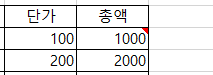
작성을 한 후에 메모 영역 이외에 다른 곳을 클릭하면 메모는 사라지고 빨간색으로 메모가 작성된
셀을 나타내는 표시가 남아 있습니다.
참고로 메모를 작성하는 창의 크기도 마우스를 테두리에 있는 "작은 네모"표시를 이용하여 조절할 수 있습니다.
메모 편집
메모 편집은 메뉴를 사용하여야 합니다.

또는

이 메뉴를 사용합니다.
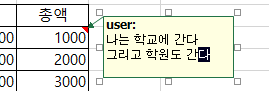
해당하는 메모에 커서가 활성화되어 메모 편집을 할 수 있습니다.
메모 삭제
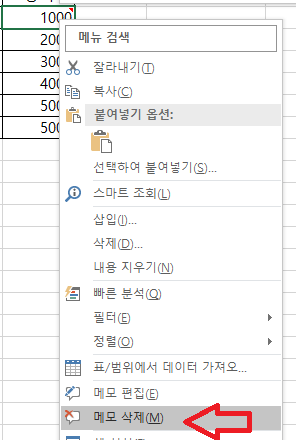
또는

이 기능을 수행하면

메모가 삭제되어 해당 셀의 우측 상단에 메모 표시가 사라집니다.
개별 메모 보기/숨기기
메모가 계속 보이기를 원하는 셀을 선택하고

또는
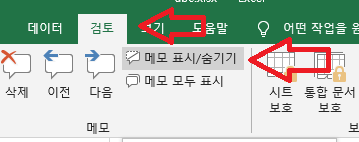
해당하는 메뉴를 선택하면
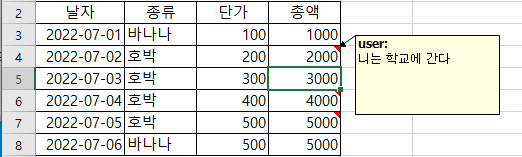
커서가 다른 곳에 있어도 메모가 계속 보입니다.
해당 메뉴를 한번 더 누르시면 메모 숨기기 모드롤 동작합니다
메모 모두 보기/모두 숨기기
셀의 위치에 대면 메모가 나오고 위치를 벗어나면 메모가 사라집으로 불편한 경우가 있습니다.
이 경우에는 메뉴 모두 보기를 사용합니다
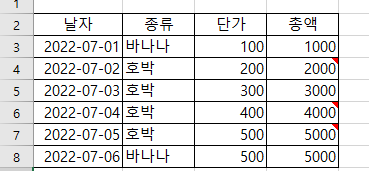
3개의 메모가 있습니다.
모든 메모 보기를 원하는 경우에는
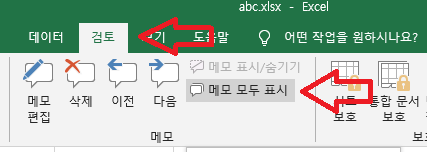
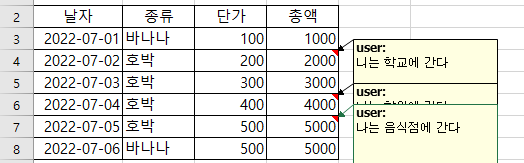
3개의 메모가 나타났습니다.
"메모 모두 표시"를 누르시면 모든 메모가 숨겨집니다.
메모 이동 및 크기 변경
위처럼 메모가 겹치는 경우에 메모를 이동할 수 있습니다.
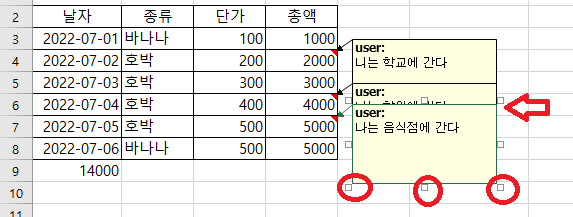
화살표처럼 이동하고 싶은 메모의 선에 마우스를 가져다 대면 커서의 모양이 변합니다.
이 경우에 마우스로 이동하시면 됩니다
메모의 크기를 변경하고 싶은 경우에는 동그라미로 표시된 "네모"표시에 마우스를 대고
이동하시면 크기가 변합니다.
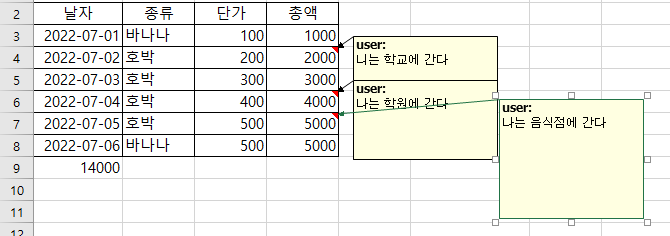
메모가 이동하고 크기가 변한 모습니다.
다음 메모/이전 메모 보기
시트에 메모가 많은 경우에 메모를 이동하면 하나씩 볼 수 있습니다.
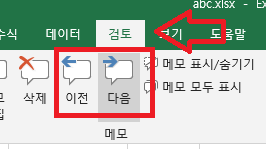

위처럼 다음 메모나 이전 메모를 보여줍니다
즐거운 시간 되시기 바랍니다.